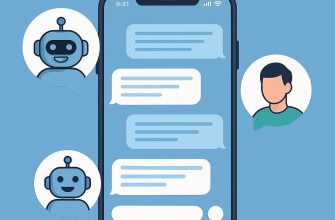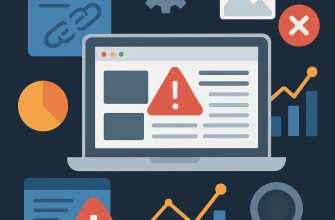Play Market – это популярный сервис для приобретения приложений, игр, книг, фильмов и другого контента на устройствах Android. С его помощью можно найти множество полезных и развлекательных материалов. Однако, прежде чем начать пользоваться Play Market для покупок, важно ознакомиться с основными шагами и советами, чтобы сделать процесс максимально удобным и безопасным. В этом руководстве мы рассмотрим все этапы использования Play Market для покупок.
- Что такое Play Market и зачем он нужен?
- Подготовка к покупкам в Play Market
- Как добавить способ оплаты в Play Market
- Как найти нужный товар в Play Market
- Как купить приложение или контент в Play Market
- Управление и возврат покупок
- Как использовать подарочные карты и промокоды
- Полезные советы для безопасных покупок
- Варианты подписок и их особенности
- Как получать скидки и акции в Play Market
- Преимущества и недостатки покупок на Play Market
- Часто задаваемые вопросы
- Заключение
Что такое Play Market и зачем он нужен?
Play Market (Google Play) – это официальный магазин приложений, созданный компанией Google. Он установлен на всех устройствах Android по умолчанию и служит для загрузки и обновления приложений, игр, книг, фильмов, музыки и других цифровых продуктов. Play Market предлагает миллионы вариантов контента как бесплатно, так и за определенную плату.
Подготовка к покупкам в Play Market
Прежде чем начать делать покупки, убедитесь, что ваше устройство настроено должным образом:
- Убедитесь, что у вас есть аккаунт Google. Play Market привязан к вашему аккаунту Google, поэтому необходимо иметь действующую учетную запись. Если у вас ее нет, зарегистрируйте ее на Google.
- Подключитесь к интернету. Для совершения покупок и загрузки контента требуется стабильное интернет-соединение. Используйте Wi-Fi или мобильный интернет с хорошим сигналом.
- Проверьте настройки безопасности. Убедитесь, что ваше устройство защищено паролем, PIN-кодом или отпечатком пальца. Это позволит избежать несанкционированных покупок.
- Убедитесь, что Play Market обновлен. Регулярно обновляйте приложение Play Market, чтобы пользоваться последними функциями и быть в безопасности.
Как добавить способ оплаты в Play Market
Для совершения покупок необходимо указать способ оплаты. Google Play поддерживает различные методы, такие как банковские карты, PayPal, мобильные платежи и подарочные карты.
- Откройте Play Market.
- Перейдите в меню, нажав на три горизонтальные линии в левом верхнем углу экрана.
- Выберите «Способы оплаты».
- Выберите способ оплаты: банковская карта, PayPal, мобильный счет или подарочная карта.
- Введите данные и подтвердите их.
После добавления способа оплаты вы сможете использовать его для покупок на Play Market.
Как найти нужный товар в Play Market
- Воспользуйтесь строкой поиска. В верхней части Play Market расположена строка поиска. Введите название приложения, игры или книги, которую вы ищете.
- Просмотрите категории. Если вы не знаете, что конкретно хотите найти, просмотрите категории, такие как «Игры», «Приложения», «Фильмы и ТВ», «Книги» и др.
- Используйте фильтры. В каждой категории вы можете настроить фильтры, чтобы отсортировать результаты по популярности, рейтингу, дате выхода или цене.
Как купить приложение или контент в Play Market
- Найдите нужное приложение или контент и нажмите на его название.
- Нажмите на кнопку с ценой. Кнопка с ценой появится рядом с названием приложения. Нажав на нее, вы начнете процесс покупки.
- Выберите способ оплаты. Если у вас добавлено несколько способов оплаты, выберите подходящий из них.
- Подтвердите покупку. Введите пароль от аккаунта Google или используйте отпечаток пальца, чтобы подтвердить покупку.
После завершения процесса оплата будет произведена, и приложение начнет скачиваться.
Управление и возврат покупок
Иногда случаются ситуации, когда приобретенный контент не соответствует ожиданиям, или вы сделали покупку случайно. В таком случае Play Market позволяет вернуть деньги за покупку при определенных условиях.
- Возврат покупки в течение 48 часов. Большинство покупок можно вернуть в течение 48 часов после приобретения. Для этого:
- Перейдите в «Меню» → «Аккаунт» → «История покупок».
- Найдите нужное приложение и нажмите «Вернуть средства».
- Контакт с разработчиком. Если с момента покупки прошло более 48 часов, свяжитесь с разработчиком, используя его контактные данные, указанные на странице приложения.
- Возврат покупок внутри приложений и подписок. Процесс возврата таких покупок может отличаться, и для этого рекомендуется обращаться напрямую к разработчику.
Как использовать подарочные карты и промокоды
Google Play предлагает возможность использования подарочных карт и промокодов для оплаты контента.
- Как использовать подарочную карту:
- Перейдите в меню Play Market и выберите «Способы оплаты».
- Нажмите «Использовать код» и введите код подарочной карты.
- Использование промокодов. Если у вас есть промокод, он активируется таким же способом. Введя код, сумма автоматически спишется с вашего баланса.
Полезные советы для безопасных покупок
- Всегда проверяйте отзывы и рейтинг приложения перед покупкой. Высокий рейтинг и положительные отзывы свидетельствуют о качестве продукта.
- Остерегайтесь мошенников. Покупайте только в официальном магазине Play Market и не используйте сторонние сервисы для загрузки приложений.
- Настройте родительский контроль. Если у вас есть дети, используйте родительский контроль, чтобы ограничить покупки.
Варианты подписок и их особенности
Play Market предлагает широкий спектр подписок на приложения и услуги, такие как музыкальные сервисы, видеоплатформы и журналы.
- Как оформить подписку:
- Найдите приложение с поддержкой подписки.
- Выберите нужный тариф и подтвердите покупку.
- Как управлять подписками:
- Перейдите в меню Play Market → «Подписки».
- Здесь можно отменить, изменить или продлить подписку.
Как получать скидки и акции в Play Market
- Подпишитесь на рассылки. Google часто отправляет информацию о скидках и акциях по электронной почте.
- Используйте специальные предложения. Некоторые разработчики предлагают временные скидки на свои приложения.
- Воспользуйтесь разделом «Скидки и акции» в Play Market, чтобы узнать о текущих предложениях.
Преимущества и недостатки покупок на Play Market
Преимущества:
- Огромный выбор контента.
- Безопасность и надежность.
- Возможность возврата средств.
- Поддержка различных способов оплаты.
Недостатки:
- Некоторые приложения могут быть недоступны в определенных регионах.
- Иногда встречается ненадежный контент, особенно среди бесплатных приложений.
Часто задаваемые вопросы
1. Могу ли я поделиться купленным приложением с другом? Нет, приложения, купленные в Play Market, привязаны к вашему аккаунту и не могут быть переданы другому пользователю. Однако вы можете использовать их на нескольких устройствах, связанных с одним аккаунтом.
2. Как изменить способ оплаты после покупки? Изменить способ оплаты для текущей покупки невозможно, но вы можете настроить другой способ оплаты для будущих транзакций.
3. Как отменить подписку? Перейдите в Play Market → «Меню» → «Подписки» и выберите подписку, которую хотите отменить.
Заключение
Play Market – это удобный и надежный сервис для приобретения приложений, игр и другого цифрового контента на устройствах Android. Следуя этому руководству, вы сможете делать покупки безопасно и эффективно, используя все возможности Play Market на 100%.